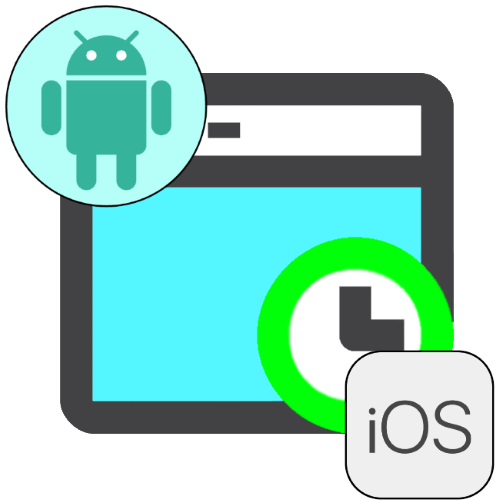
Журналирование посещённых страниц представляет собой одну из удобнейших функций современных веб-обозревателей, доступную в том числе и на мобильных устройствах. Однако иногда пользователь по ошибке или случайно удаляет историю просмотров, и сегодня мы хотим рассказать о том, возможно ли её восстановить и каким образом это делается.
Способ 1: Синхронизация
Наиболее эффективный метод заключается в использовании сервисов синхронизации, которые встроены в большинство современных браузеров. Данный вариант универсален и подходит как для Android, так и для iOS.
Вариант 1: Google Chrome
В браузере Google Chrome восстановление удалённого журнала посещений посредством рассматриваемой возможности происходит так:
- Запустите Гугл Хром, затем вызовите его главное меню.
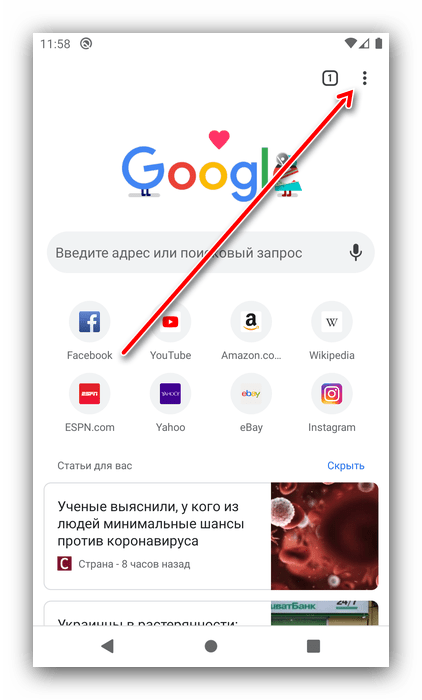
- Воспользуйтесь пунктом «Настройки».
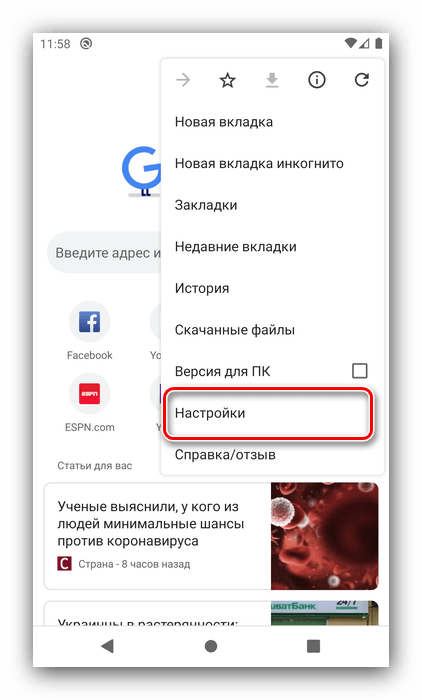
Если вы уже залогинены в свой аккаунт, переходите к шагу 6. Если нет – нажмите «Войти в Chrome». 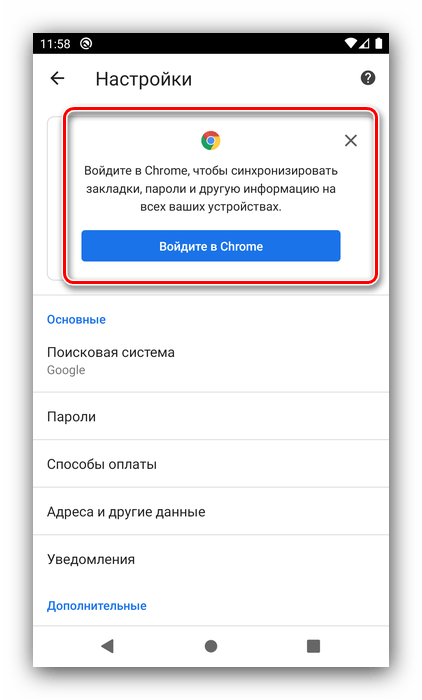
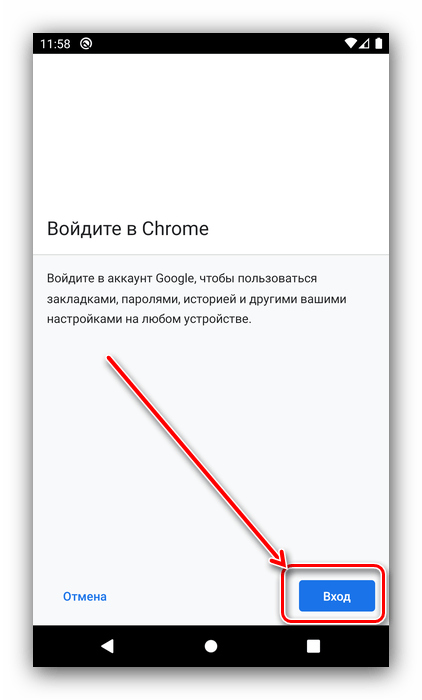
ТОП-5 способов, как скрыть историю браузера от своего провайдера
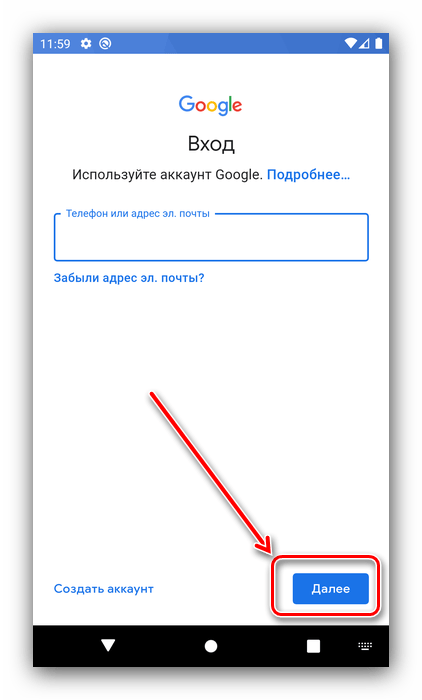 Выберите, нужно ли вам добавлять номер телефона.
Выберите, нужно ли вам добавлять номер телефона. 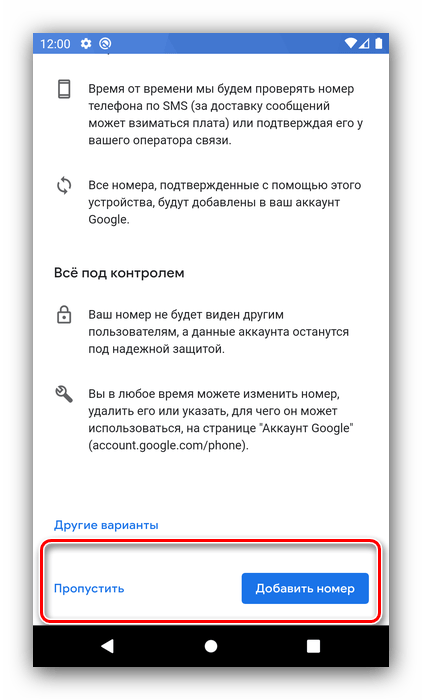
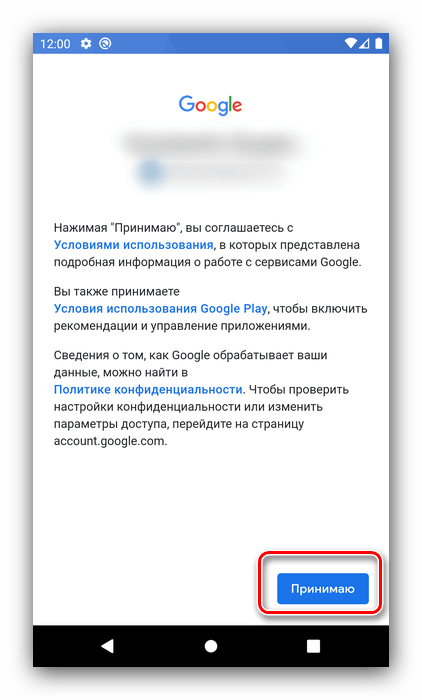
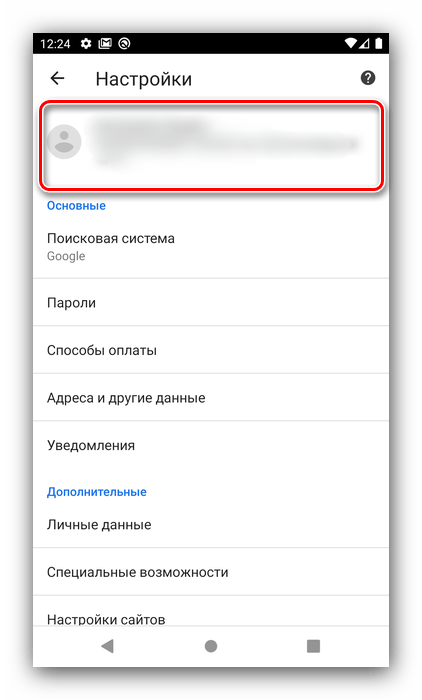
История браузера
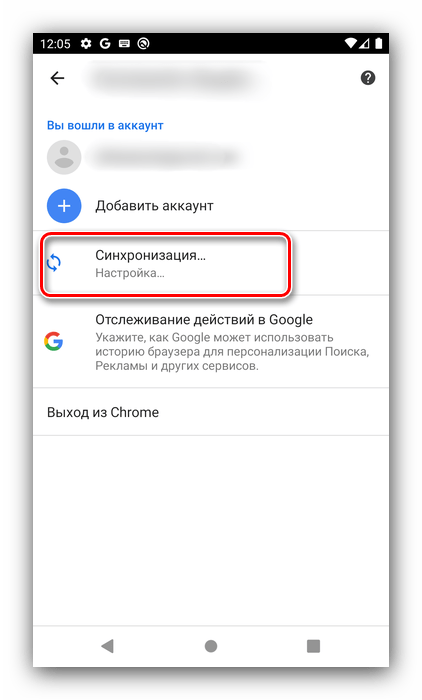
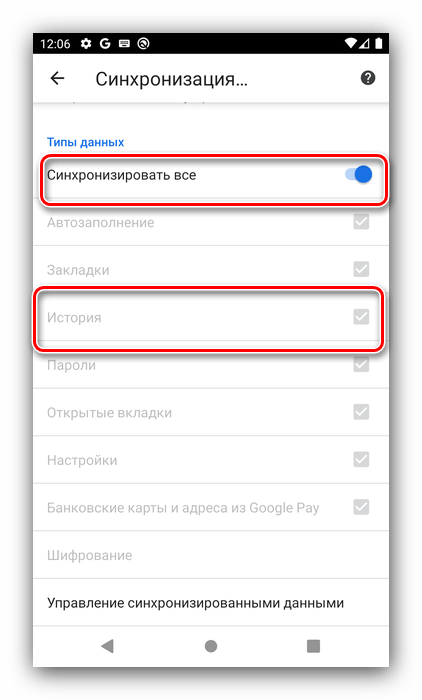
Вариант 2: Mozilla Firefox
Браузер Мозила Фаерфокс в мобильном исполнении также поддерживает такую возможность. Для её активации проделайте следующее:
- Вызовите основное меню приложения.
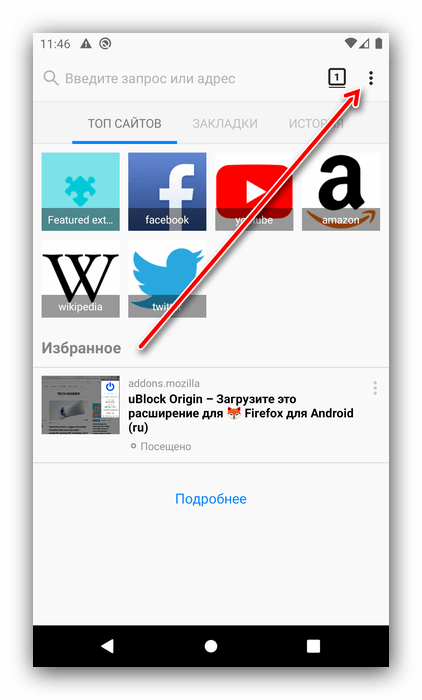
- Выберите «Параметры».
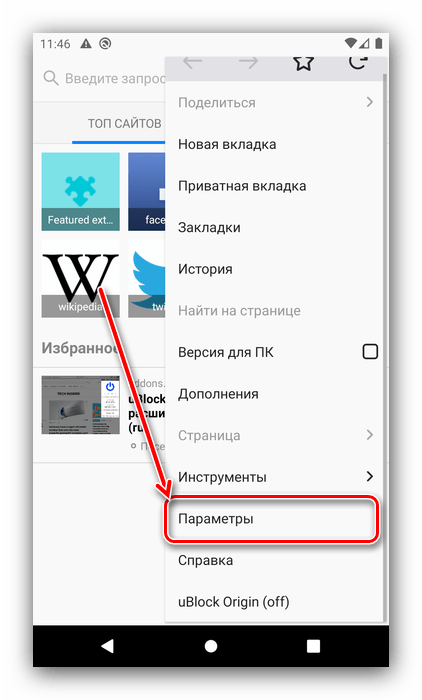
- Используйте вариант «Войти», обычно он находится в самом верху списка настроек.
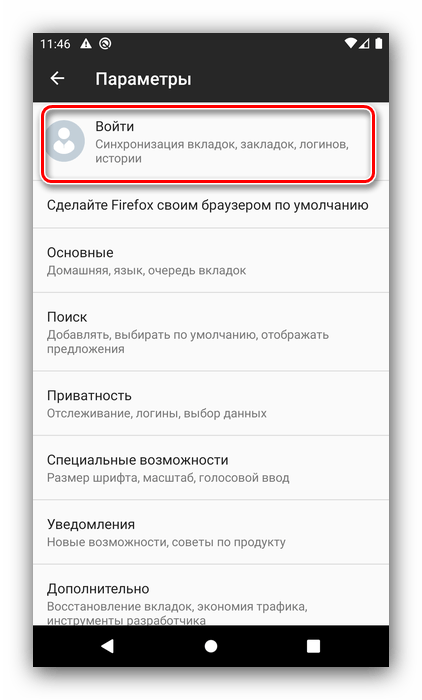
- Введите адрес электронной почты.
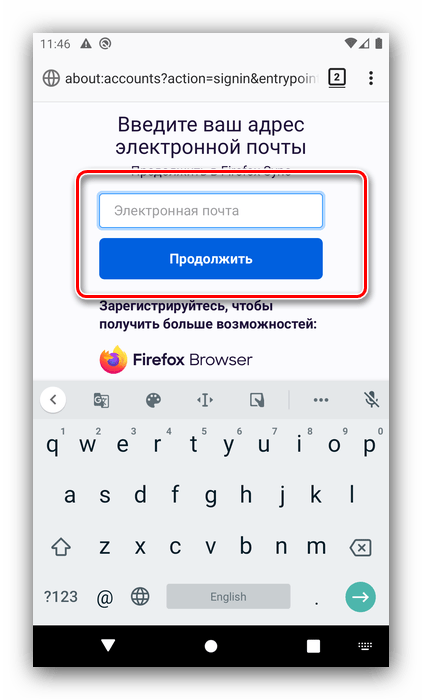 Если у вас уже есть аккаунт, переходите к следующему шагу. Если учётки нет, создайте её: укажите пароли и ваш возраст.
Если у вас уже есть аккаунт, переходите к следующему шагу. Если учётки нет, создайте её: укажите пароли и ваш возраст. 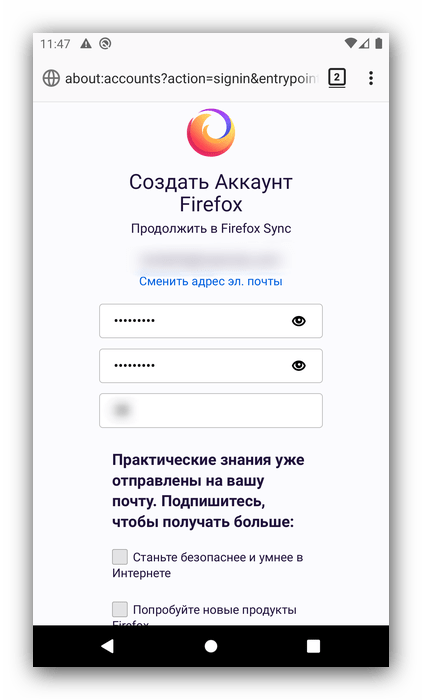
- Решите, запоминать логин или нет.
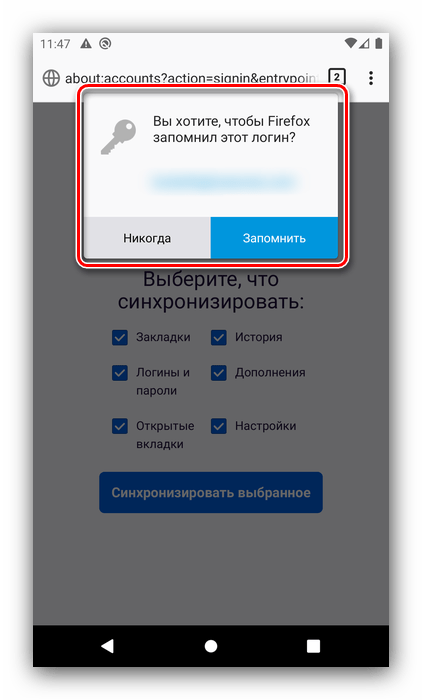
- Укажите, какие пункты желаете синхронизировать – обязательно убедитесь, чтобы был отмечен вариант «История», затем нажимайте «Синхронизировать выбранное».
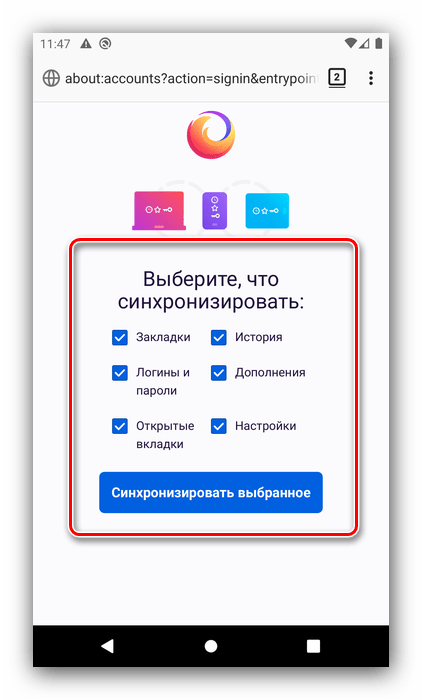
Способ 2: Восстановление удалённых файлов
Если же вы не включали синхронизацию, вернуть обратно стёртую историю можно посредством софта для восстановления файлов. Подробно обо всех нюансах использования таких приложений можете узнать из статей далее.
Способ 3: Настройки Safari (только iOS)
Для встроенного браузера телефонов от Apple восстановить журнал посещений можно и через его параметры. Делается это следующим образом:
- Откройте «Настройки», прокрутите список до пункта «Safari» и тапните по нему.
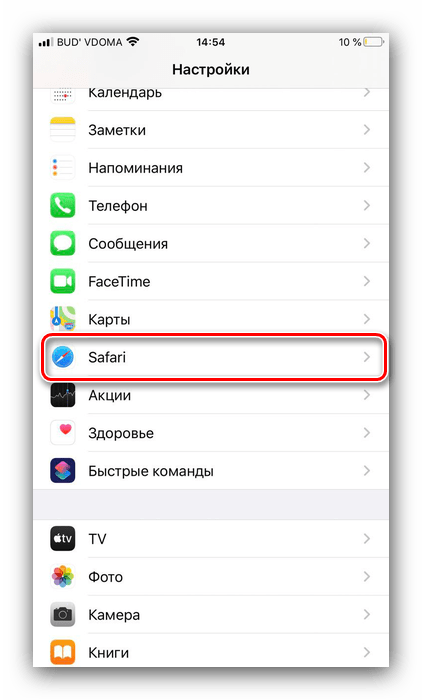
- На странице параметров браузера найдите в конце перечня позицию «Дополнения» и воспользуйтесь им.
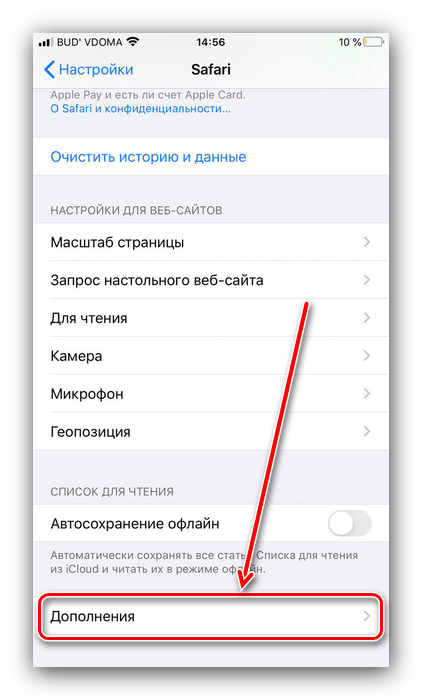
- Выберите вариант «Данные сайтов».
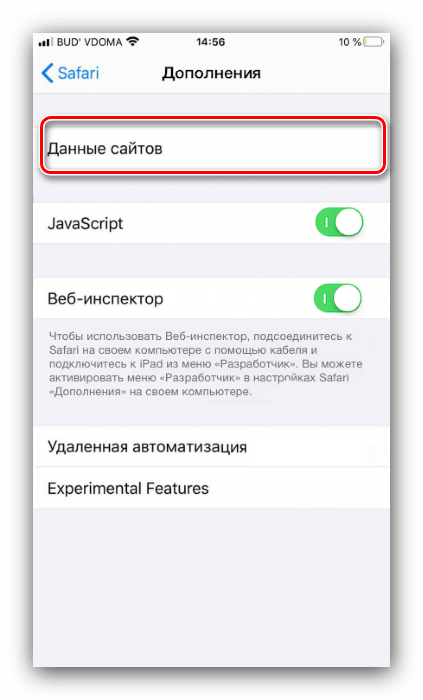
- Перед вами появится перечень ресурсов, которые вы посещали ранее.
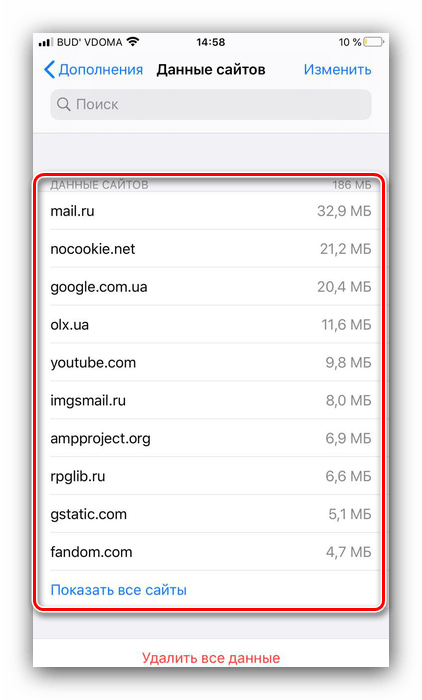
Теперь вам известно, как можно восстановить историю браузеров на телефонах. Как видим, решить эту задачу на мобильных устройствах немного сложнее, чем в настольных операционных системах.
Источник: lumpics.ru
Скачать BrowsingHistoryView 2.55

BrowsingHistoryView — небольшая бесплатная программа, которая получает доступ к данным таких браузеров как Internet Explorer, Mozilla Firefox, Google Chrome, Safari, и отображает историю посещенных веб-сайтов в сводной таблице (полное описание. )

Рекомендуем популярное
Adobe Flash Player — основной инструмент для воспроизведения Flash-контента в различных браузерах. С.
Edge Blocker — небольшой портативный инструмент для блокировки запуска браузера Microsoft Edge в операционке Windows 10.
WebBrowserPassView — небольшая бесплатная утилита, которая представляет из себя удобный в.
Лучший менеджер файлов cookie для браузера Google Chrome. С помощью данного плагина можно легко.
Microsoft Silverlight — «убийца» Adobe Flash. Это новая технология представления данных в Интернете, позиционирующаяся как альтернатива Adobe Flash.
VkOpt — чрезвычайно полезное расширение для всех пользователей социальной сети вКонтакте.
Источник: www.softportal.com
Программа которая сохраняет всю историю браузера
Только после того, как вы потеряете историю просмотров, вы поймете, насколько сильно вы на нее полагались. Вы потратите часы и часы на отслеживание всех важных веб-сайтов, которые вы часто посещаете, не говоря уже о сайтах, которые вы больше никогда не найдете.
А потерять историю Google Chrome на удивление легко. Сбой компьютера, случайный щелчок, сбой обновления Windows — есть много причин, по которым ваша история Chrome может быть удалена.
Единственный способ предотвратить это — создать резервную копию истории браузера. Итак, вот все способы резервного копирования истории Google Chrome.

Программы для Windows, мобильные приложения, игры — ВСЁ БЕСПЛАТНО, в нашем закрытом телеграмм канале — Подписывайтесь:)